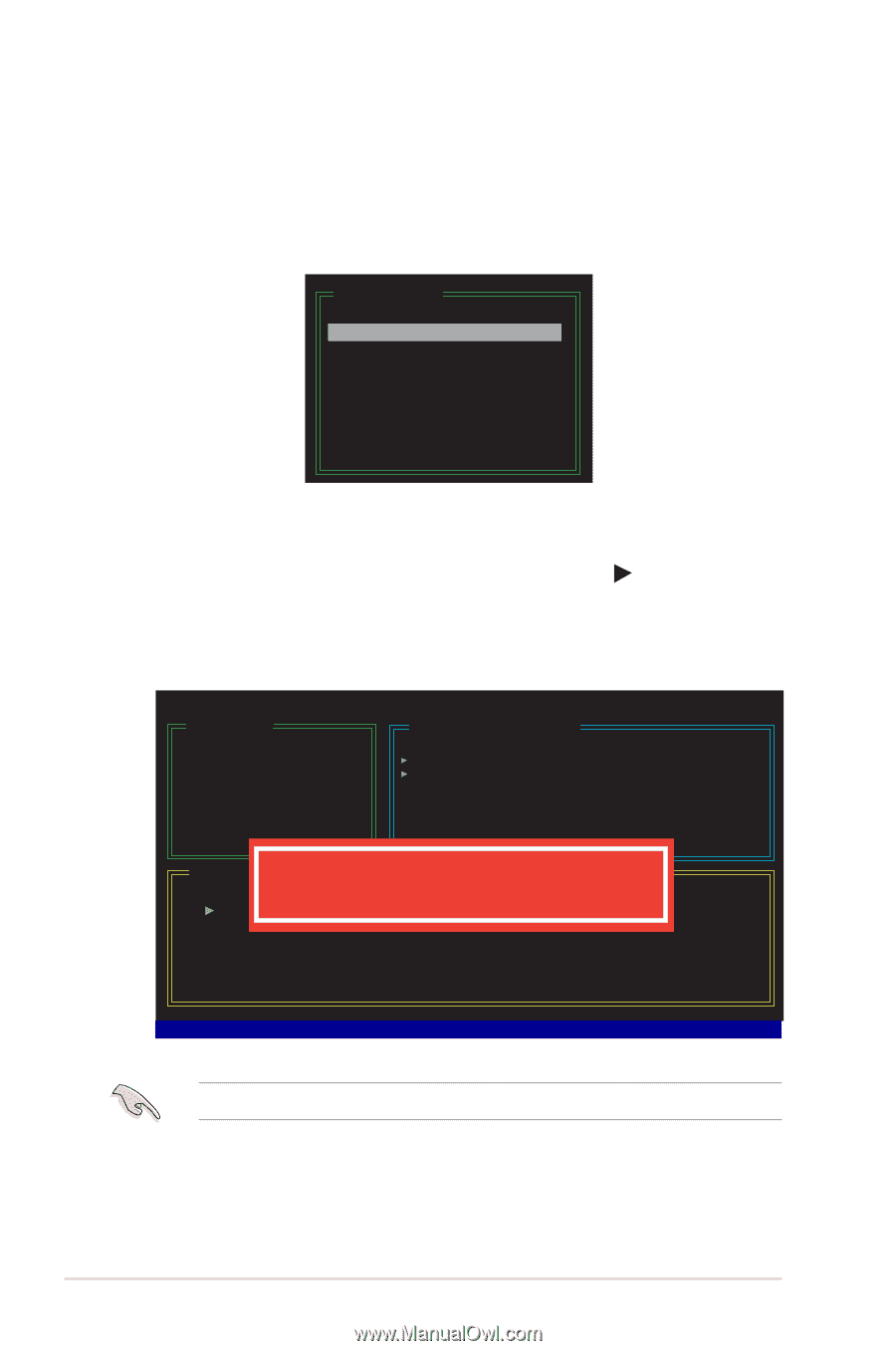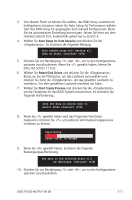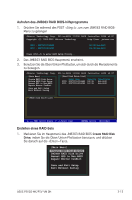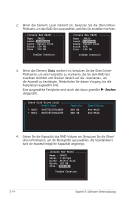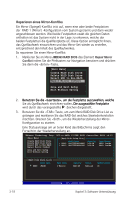Asus P5V-VM DH ASUS WiFi-AP Solo User''s Manual for English Edition - Page 104
Löschen eines RAID-Sets
 |
View all Asus P5V-VM DH manuals
Add to My Manuals
Save this manual to your list of manuals |
Page 104 highlights
Löschen eines RAID-Sets 1. Markieren Sie im Hauptmenü des JMB363 RAID BIOS Delete RAID Disk Drive unter Verwendung der Oben/Unten-Pfeiltasten und drücken danach auf die -Taste. [Main Menu] Create RAID Disk Drive Delete RAID Disk Drive Revert HDD to Non-RAID Repair Mirror Conflict Save and Exit Setup Exit Without Saving 2. Benutzen Sie die , um das RAID-Set, welches Sie löschen möchten, zu markieren. Ein ausgewähltes Set wird durch das vorangestellte� �-Z��e�ic��h�e�n� dargestellt. Drücken Sie die -Taste, um das Set zu löschen. 3. Ein Dialogfenster zum Bestätigen dieser Aktion wird angezeigt. Drücken Sie , um zu bestätigen, anderenfalls drücken Sie . JMicron Technology Corp. [Main Menu] Create RAID Disk Drive Delete RAID Disk Drive Revert HDD to Non-RAID Repair Mirror Conflict Save and Exit Setup Exit Without Saving PCI-to-SATA II/IDE RAID [Hard Disk Drive List] Model Name HDD0: HDS722516VLSA80 HDD1: HDS722516DLA380 Controller BIOS v0.97 Capacity 164 GB 164 GB Type/Status RAID Inside RAID Inside [RAID Disk DriAvLeLLiDstA]TA ON THE RAID WILL BE LOST!! ModelANRaEme YOU RSAUIRD ELevTeOl DELECTapEaci(tYy/N)S?tatYus RDD0: JRAID 0-Stripe XXX GB Normal Members(HDDx) 01 Das Drücken von löscht alle Daten auf den Festplatten. 3-16 Kapitel 3: Software-Unterstützung